MUI accordion(折叠面板)
折叠面板从二级列表中演化而来,dom结构和二级列表类似,如下:
折叠面板(表单)
<ul class="mui-table-view"><li class="mui-table-view-cell mui-collapse"><ul class="mui-table-view"><li class="mui-table-view-cell mui-collapse"><form class="mui-input-group"><div class="mui-input-row"><label>用户名</label><input type="text" class="mui-input-clear" placeholder="请输入用户名"></div><div class="mui-input-row"><label>密码</label><input type="password" class="mui-input-password" placeholder="请输入密码"></div><div class="mui-button-row"><button type="button" class="mui-btn mui-btn-primary" >确认</button><button type="button" class="mui-btn mui-btn-danger" >取消</button></div></form></li></ul>折叠面板(文字排版)<ul class="mui-table-view"><li class="mui-table-view-cell mui-collapse"><a class="mui-navigate-right" href="#">面板1</a><div class="mui-collapse-content"><h1>原生APP体验</h1><h2>原生APP体验</h2><h3>原生APP体验</h3><h4>原生APP体验</h4><h5>原生APP体验</h5><p>面板1子内容</p></div></li></ul>
折叠面板(图片轮播)
<ul class="mui-table-view"><li class="mui-table-view-cell mui-collapse"><a class="mui-navigate-right" href="#">面板1</a><div class="mui-collapse-content"><div class="mui-slider"><div class="mui-slider-group"><div class="mui-slider-item"><a href="#"><img src="img/1.jpg" /></a></div><div class="mui-slider-item"><a href="#"><img src="img/2.jpg" /></a></div><div class="mui-slider-item"><a href="#"><img src="img/3.jpg" /></a></div><div class="mui-slider-item"><a href="#"><img src="img/4.jpg" /></a></div></div></div></div></li></ul>
可以在折叠面板中放置任何内容;折叠面板默认收缩,若希望某个面板默认展开,只需要在包含.mui-collapse类的li节点上,增加.mui-active类即可;mui官网中的方法说明,使用的就是折叠面板控件。




























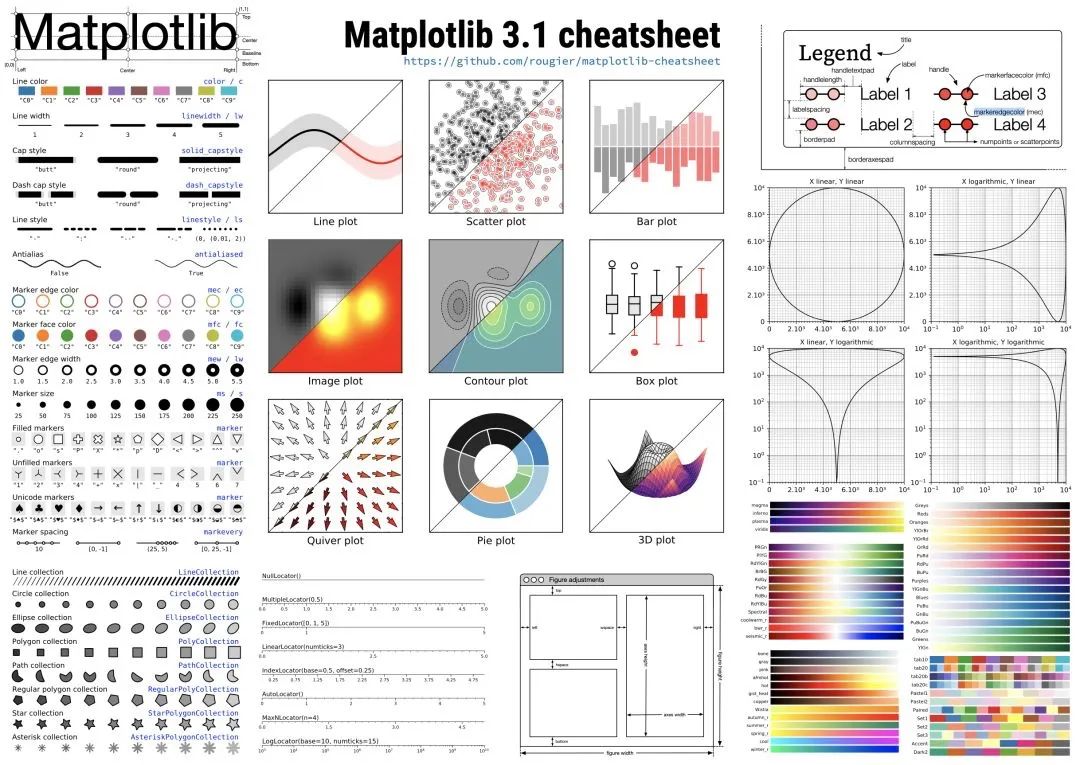

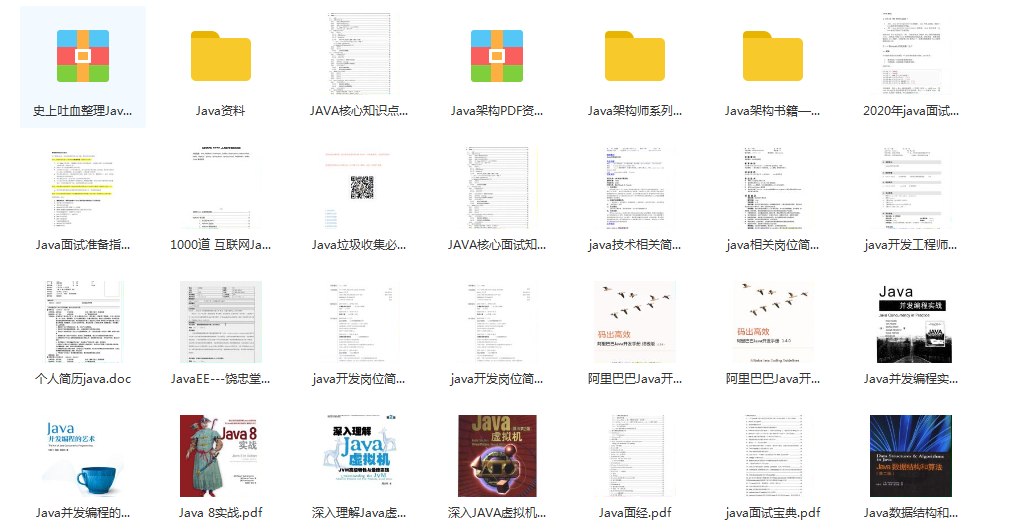




还没有评论,来说两句吧...